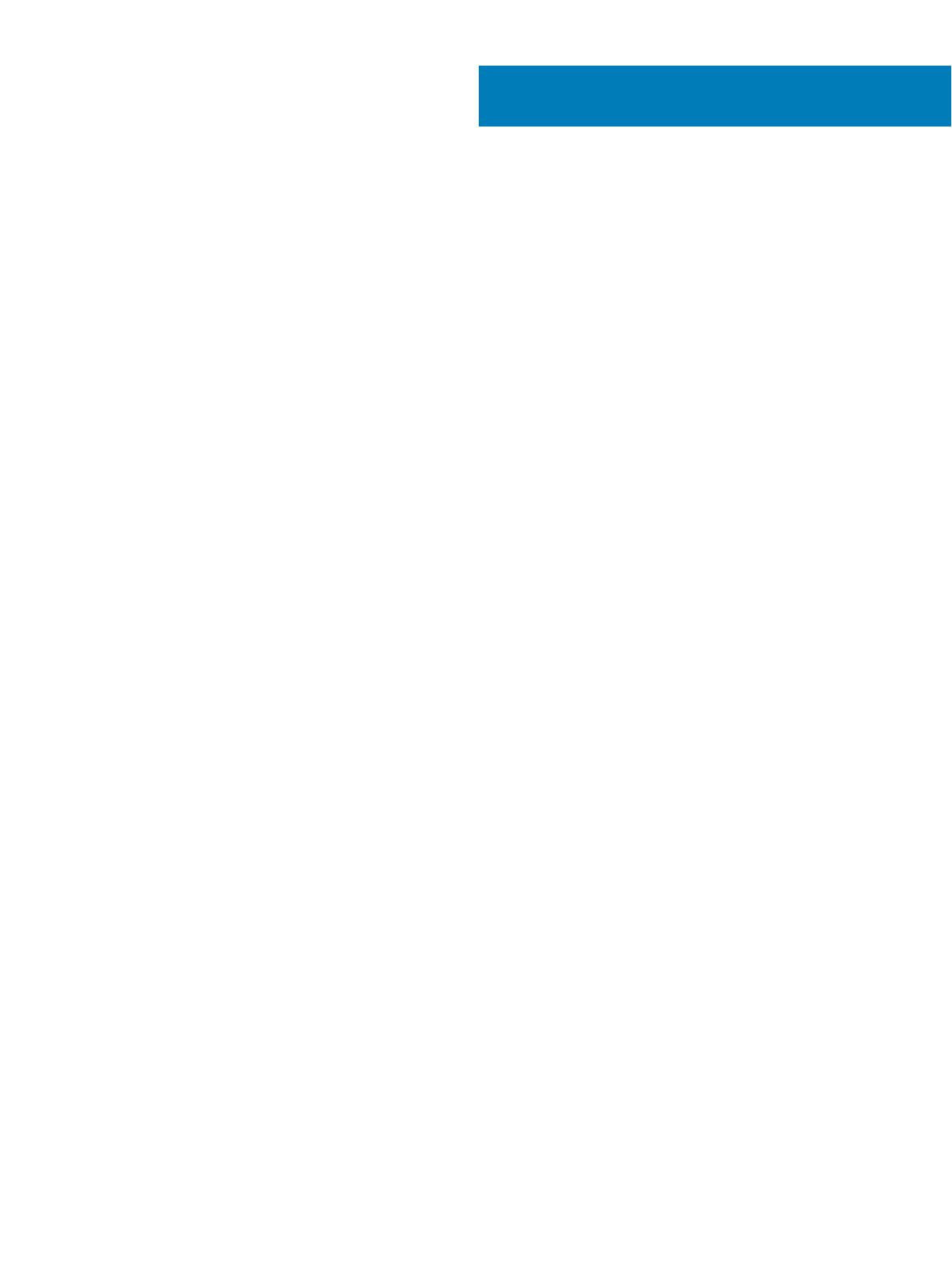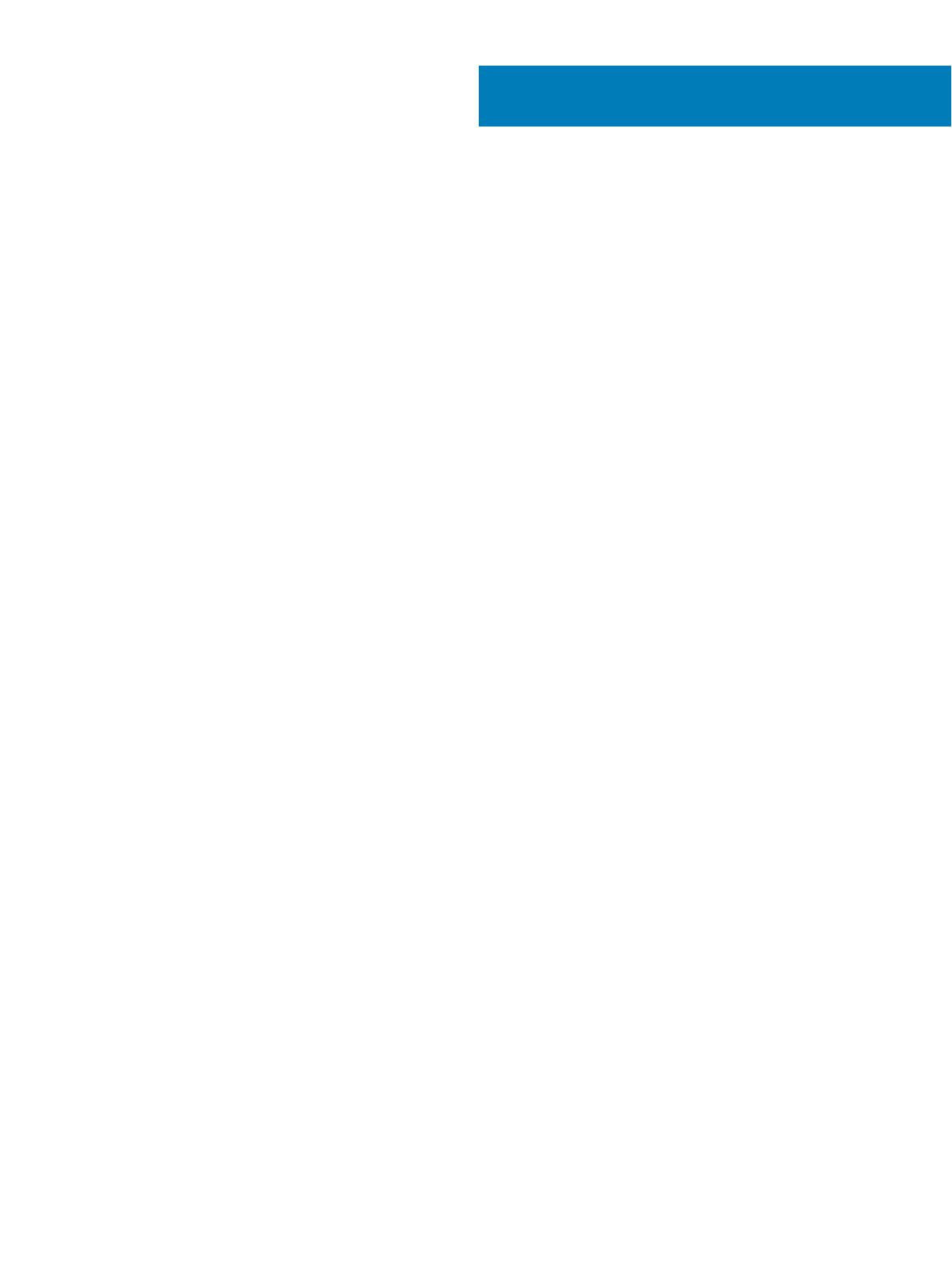
Obsah
1 Nastavení počítače.........................................................................................................................................4
2 Vytvořte jednotku USB pro obnovení systému Windows................................................................................ 7
3 Pohledy na počítač Inspiron 3670.................................................................................................................. 8
Vpředu................................................................................................................................................................................. 8
Vzadu...................................................................................................................................................................................9
Zadní panel........................................................................................................................................................................ 10
4 Parametry počítače Inspiron 3670................................................................................................................ 12
Model počítače..................................................................................................................................................................12
Systémové informace.......................................................................................................................................................12
Rozměry a hmotnost........................................................................................................................................................12
Operační systém............................................................................................................................................................... 12
Paměť.................................................................................................................................................................................13
Porty a konektory............................................................................................................................................................. 13
Komunikace....................................................................................................................................................................... 13
Bezdrátové připojení...................................................................................................................................................14
Audio...................................................................................................................................................................................14
Skladovací..........................................................................................................................................................................14
Paměť Intel Optane.....................................................................................................................................................14
Čtečka paměťových karet............................................................................................................................................... 15
Jmenovitý výkon...............................................................................................................................................................15
Graka................................................................................................................................................................................16
Okolí počítače....................................................................................................................................................................16
5 Paměť Intel Optane.......................................................................................................................................17
Povolení paměti Intel Optane...........................................................................................................................................17
Zakázání paměti Intel Optane..........................................................................................................................................17
6 Pomoc a kontakt na společnost Dell.............................................................................................................18
Zdroje pro vyhledání nápovědy....................................................................................................................................... 18
Kontaktování společnosti Dell..........................................................................................................................................18
Obsah
3